CIPx驱动是罗克韦尔自动化公司的PLC设备的驱动,用户对象是设备管理和维护人员,需要进行读取和写入设备的操作。
设备组可以将设备进行分类,单个设备组中的设备是按照顺序以单线程的方式运行,如单个设备组中有部分设备运行故障,那么就会降低此设备组中正常设备的运行速度,所以用户在配置时,请确认各设备是否运行正常。而多个设备组之间是以多线程的并行的方式运行,设备组与设备组之间不会相互影响。用户可以根据现场情况进行分类,如运行快的设备放在一起、运行慢的设备放一起或者运行慢的和运行快的放在一起平衡速度。
注意:本驱动支持AB-PLC中各种结构及其数组的读取,但由于解析的特性,在读取基本类型的数组(如INT,DINT,SINT,REAL,BOOL)时,采集性能低于CIP驱动 ,且对单个STRING类型的读取没有进行特殊处理(参见CIP驱动-字符串)。
因此,若需要进行基本类型数组和单个string类型读取操作的,可以使用CIP驱动 。
本驱动做了以下测试:
1.本驱动的采集受驱动所在设备CPU性能影响明显。
2.在intel-i5处理器,局域网环境下,配置10个设备组(即分10个连接进行采集),每组单设备并配置1024点(即共10240点)可以达到每秒刷新
主要包含以下步骤:
uCIPx不需要进行数据块配置
首先,需要配置好相应的SCADA节点。要保证当前系统的所有scada节点中有一个scada节点是作为中央服务器存在的。我们新增一个scada节点,并选做中央权限服务器。双击scada节点下的驱动配置,如下图:
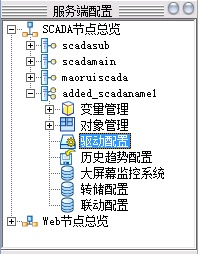
进入驱动配置页面,在页面的左上方,可以看到“添加驱动”的按钮,点击添加驱动,弹出可用驱动的选择对话框,如下图:
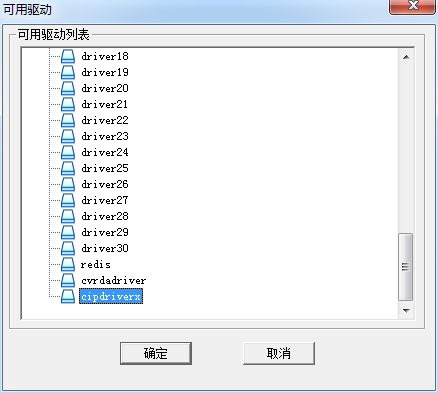
在可用驱动列表中,选择CIP驱动所对应的“cipdriverx”,然后点击确认。
选择签出cipdriver,点击配置驱动,可以对驱动进行配置,如下图:

1.签出CIPx驱动(cipdriverx),点击“驱动配置”按钮,进入CIPx驱动配置界面,如下图:
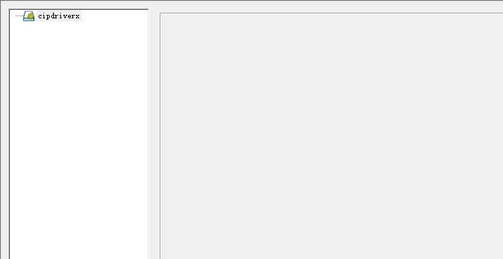
2.在驱动配置界面上,右击cipdriverx,选择“添加设备组”,如下图:
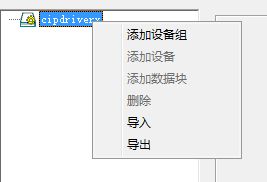
3.在树控件列表的右侧显示选中的设备组的配置界面,可配置设备组名称和设备组描述。如下图:
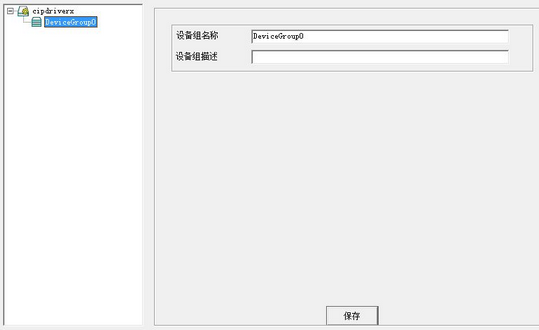
在驱动配置界面上,右键点击树控件列表中的设备组节点,选择“添加设备”菜单,在树控件列表的右侧显示新添加设备的配置界面,设备的名称自动生成,其他属性为默认值。
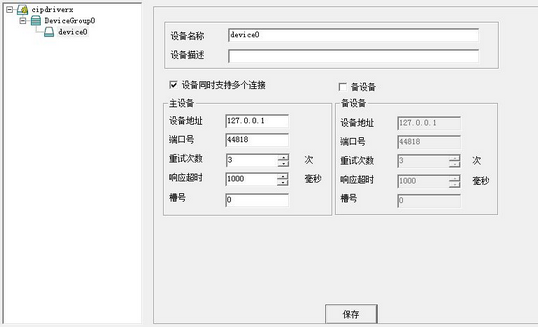
如果现场设备存在冗余,需要选中“备设备”复选框,然后填入备机的ip地址和端口号;除此之外,还需要配置各项参数,驱动配置工具中所列的默认配置参数为推荐的配置值,并非所有的设备均合适,如果通讯出现问题,需要调整配置参数,请咨询设备厂商。
参数配置的意义如下:
❖设备地址:设备的IP地址。
❖端口号:设备连接的端口号。
❖槽号:设备插入机架中的槽号。
❖响应超时:驱动向设备发送需要反馈的命令所等待的超时时间。
❖重试次数:发送超时后重送的次数。
添加变量方法参见:新增变量。变量设备地址填写格式及配置方式与CIP驱动相同,请参见:CIP驱动免配块方式变量配置。
注意:配置完成后需要部署到scada节点,使得配置生效。